Windows 11 käivitati uue struktuuri ja paigutusega, et tagada parem kasutuskogemus ja hea välimus. Soovitatavad üksused on jaotis Start menüü aknas, kus kuvatakse kasutajate mugavuse huvides hiljuti avatud või installitud või allalaaditud üksused. Kuid kahjuks on mõnel Windowsi kasutajal tüütu näha menüüs Start soovitatud loendit ja nad soovivad selle eemaldada. Kui olete üks nende hulgas, juhendab see artikkel teid, kuidas Windows 11 arvutis käivitusmenüü aknas soovitatud loendit sisse / välja lülitada.
Kuidas lubada või keelata soovitatavat loendit Windows 11 menüüs Start menüüs Seaded
Samm 1: Vajutage Windows + I avamiseks klaviatuuril kokku klahve Seaded rakendus.
2. samm: Kliki Isikupärastamine seadete rakenduse akna vasakus servas.
3. samm: Seejärel klõpsake nuppu Alusta seaded akna paremal küljel, nagu on näidatud alloleval pildil.
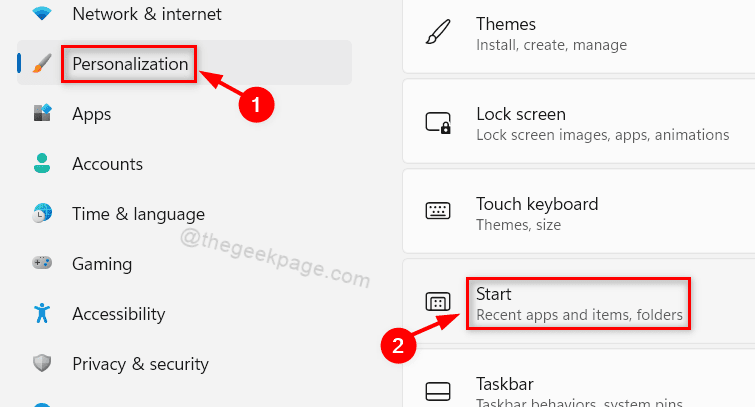
4. samm: Kliki Kuva hiljuti lisatud rakendused lülitusnupp selle keeramiseks Peal avalehel, kui soovite selle lubada.
5. samm: Seejärel klõpsake nuppu Näita hiljuti avatud üksusi Start, hüppeloendid ja File Explorer
lülitusnupp selle keeramiseks Peal et kuvada soovitatud üksustel hiljuti avatud üksused.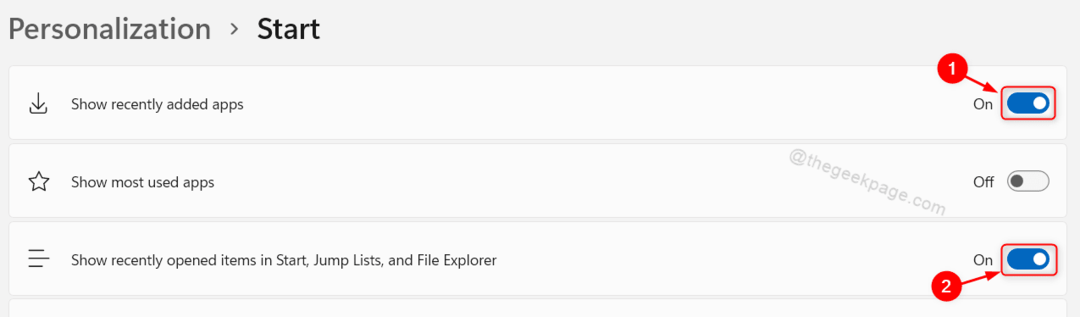
6. samm: Kui soovite soovitatud üksuste jaotist peita, võite pöörduda Kuva hiljuti lisatud rakendused lülitusnupp Väljas sellel klõpsates.
7. samm: võite ka klõpsata Näita hiljuti avatud üksusi Start, hüppeloendid ja File Explorer lülitusnupp selle keeramiseks Väljas nagu on näidatud alloleval ekraanipildil.
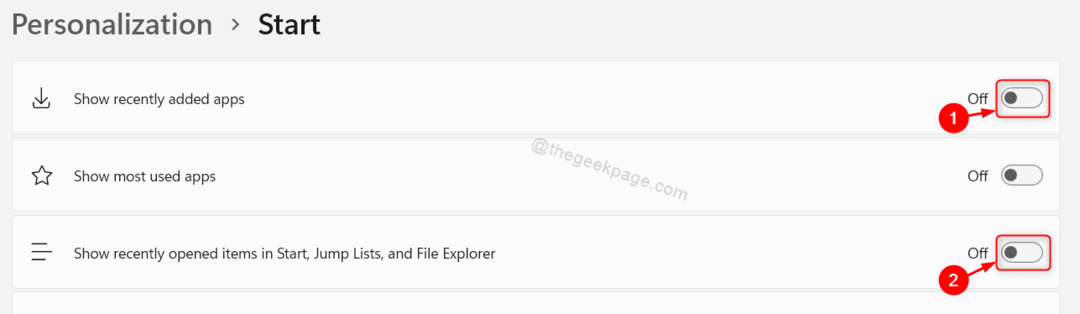
8. samm: sulgege rakenduse Seaded aken.
See kuvab või peidab Windows 11 süsteemis käivitusmenüüs soovitatud loendi.
Kuidas lubada või keelata Windows 11 menüüs Start soovitatavat loendit kohaliku rühmapoliitika redaktori kaudu
Samm 1: Vajutage Win + R käivitamise dialoogiboksi avamiseks klahve kokku klaviatuuril.
2. samm: Seejärel tippige gpedit.msc käivitamise dialoogiboksis ja vajuta Sisenema võti.

3. samm: klõpsake ja navigeerige Arvuti konfiguratsioon > Haldusmallid > Menüü Start ja tegumiriba redaktori akna vasakus servas, nagu on näidatud alloleval ekraanipildil.
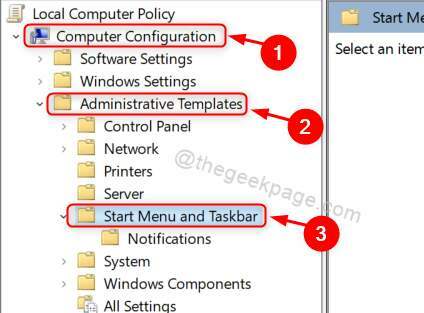
4. samm: topeltklõps Eemaldage menüüst Start loend "Hiljuti lisatud". akna paremal küljel.
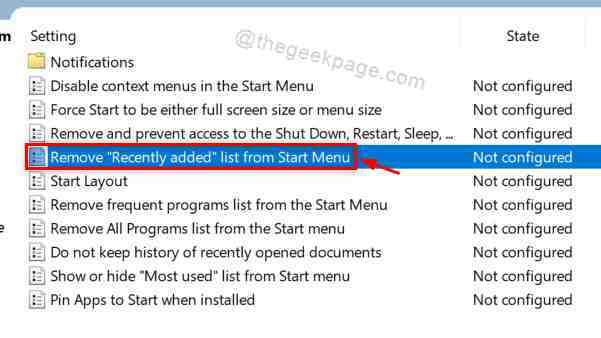
5. samm: Kliki Lubatud raadionupp hiljuti lisatud loendi eemaldamise menüüs Start, kui soovite soovitatud üksusi peita.
6. samm: Seejärel klõpsake lõpuks Rakenda ja Okei muudatuste tegemiseks, nagu allpool näidatud.
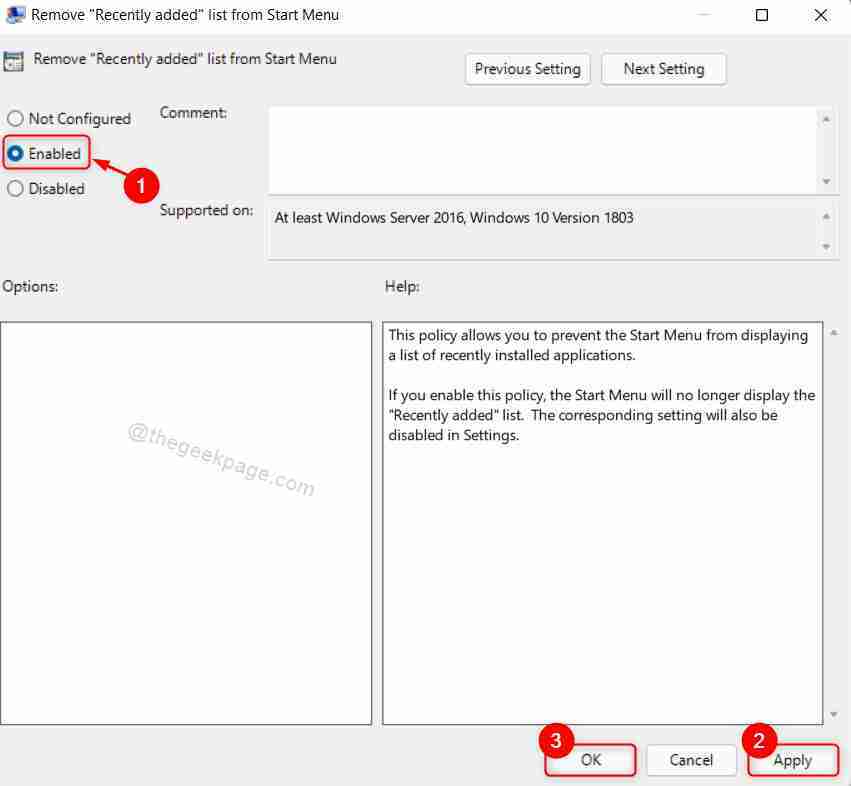
7. samm: Kui soovite kuvada soovitatud üksusi, klõpsake nuppu Keelatud raadionupp hiljuti lisatud loendi eemaldamise menüüs Start.
8. samm: Kliki Rakenda ja Okei muudatuste tegemiseks.
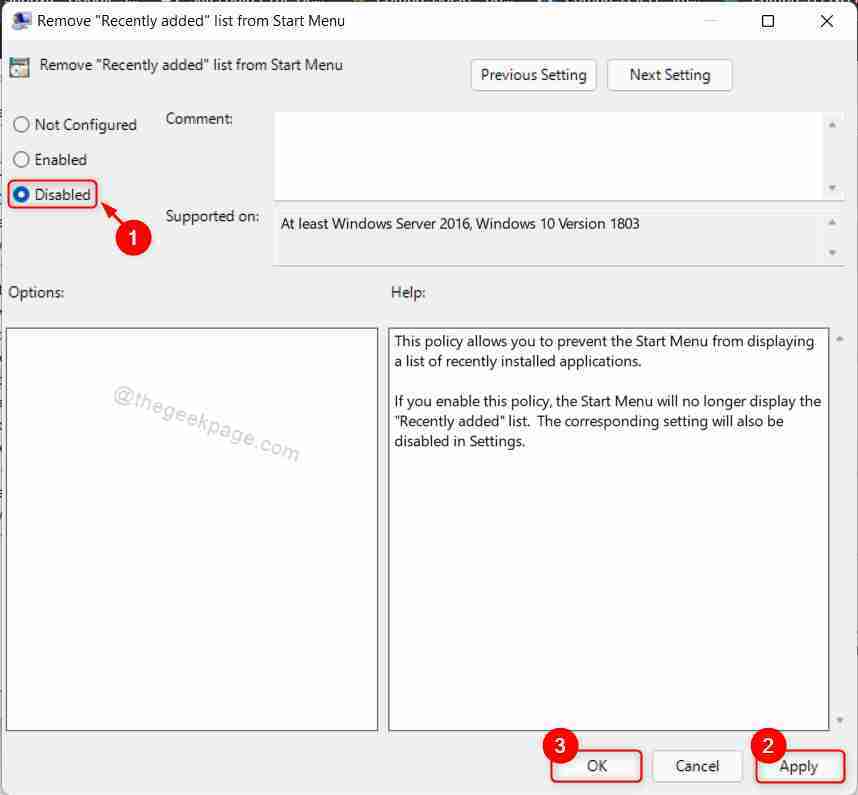
9. samm: sulgege kohaliku rühmapoliitika redaktori aken.
See kuvab või peidab teie Windows 11 arvutis soovitud üksused menüüs Start.
See on kõik poisid!
Loodetavasti oli see artikkel informatiivne ja kasulik. Palun jätke meile allpool kommentaarid.
Aitäh!


